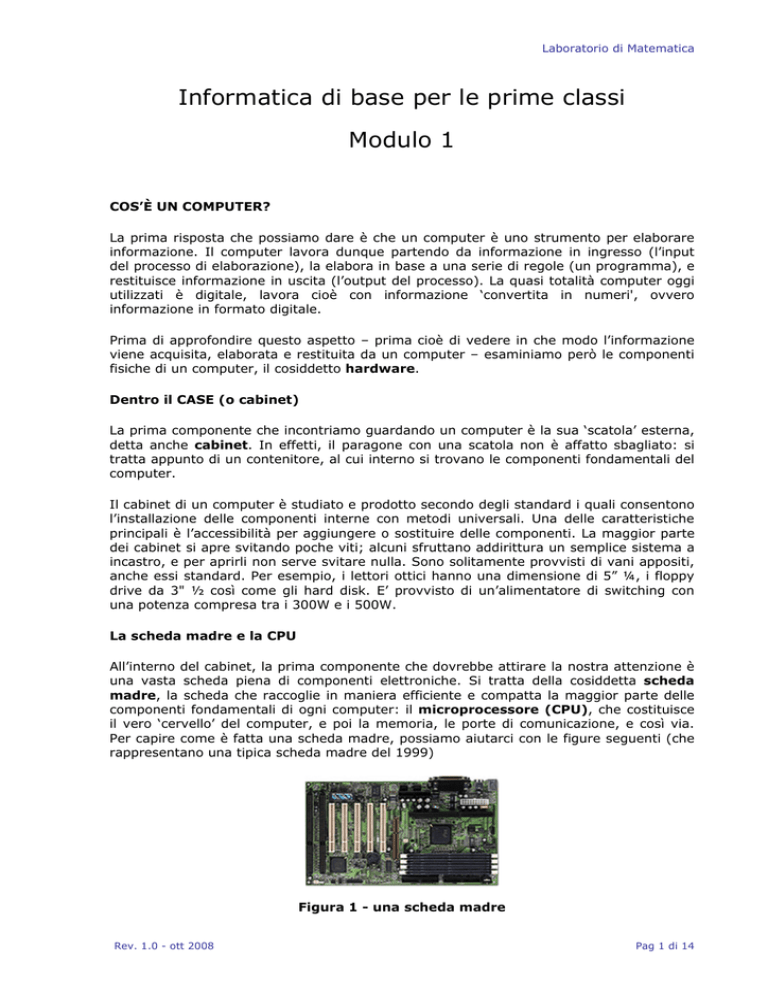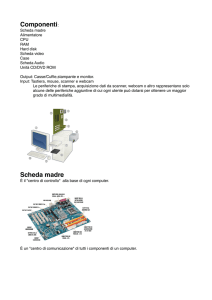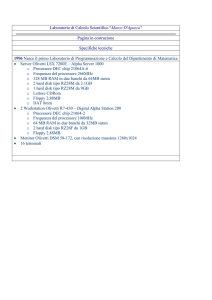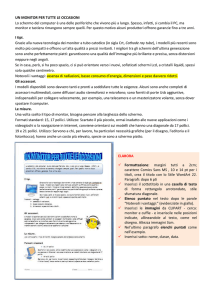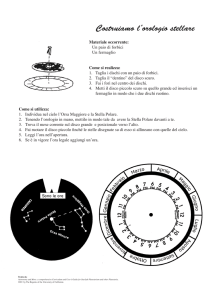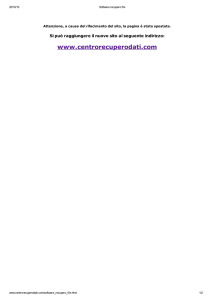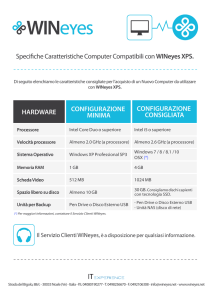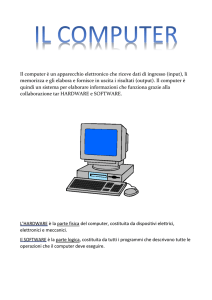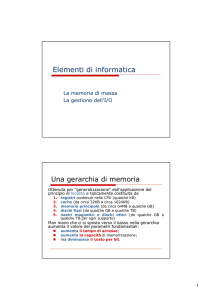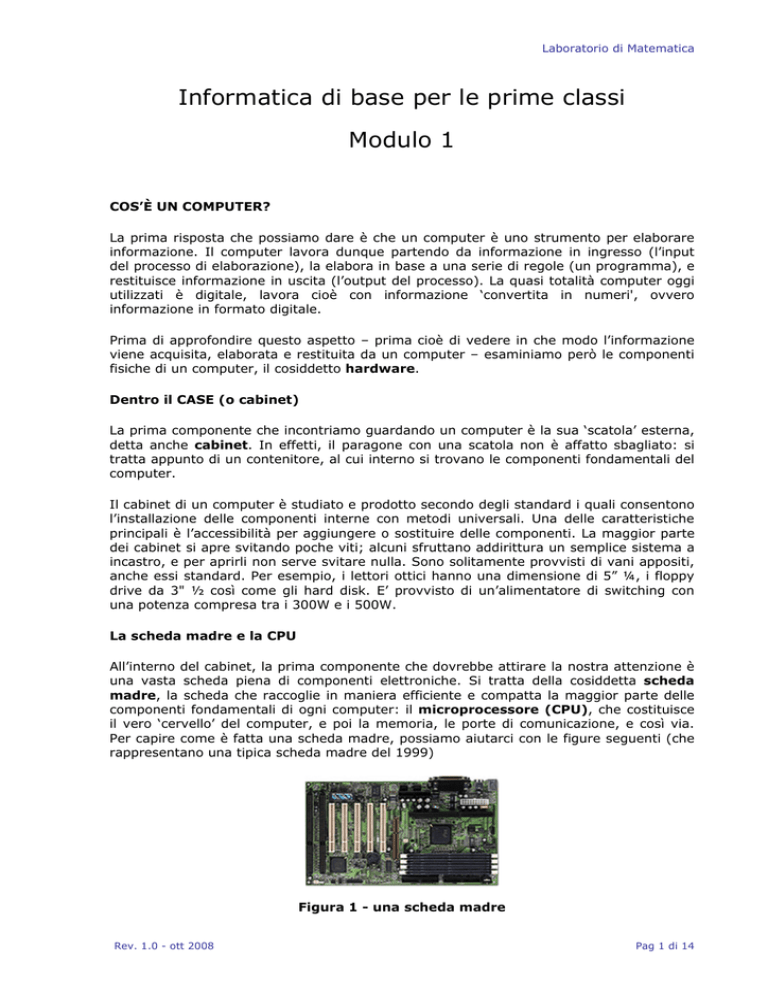
Laboratorio di Matematica
Informatica di base per le prime classi
Modulo 1
COS’È UN COMPUTER?
La prima risposta che possiamo dare è che un computer è uno strumento per elaborare
informazione. Il computer lavora dunque partendo da informazione in ingresso (l’input
del processo di elaborazione), la elabora in base a una serie di regole (un programma), e
restituisce informazione in uscita (l’output del processo). La quasi totalità computer oggi
utilizzati è digitale, lavora cioè con informazione ‘convertita in numeri', ovvero
informazione in formato digitale.
Prima di approfondire questo aspetto – prima cioè di vedere in che modo l’informazione
viene acquisita, elaborata e restituita da un computer – esaminiamo però le componenti
fisiche di un computer, il cosiddetto hardware.
Dentro il CASE (o cabinet)
La prima componente che incontriamo guardando un computer è la sua ‘scatola’ esterna,
detta anche cabinet. In effetti, il paragone con una scatola non è affatto sbagliato: si
tratta appunto di un contenitore, al cui interno si trovano le componenti fondamentali del
computer.
Il cabinet di un computer è studiato e prodotto secondo degli standard i quali consentono
l’installazione delle componenti interne con metodi universali. Una delle caratteristiche
principali è l’accessibilità per aggiungere o sostituire delle componenti. La maggior parte
dei cabinet si apre svitando poche viti; alcuni sfruttano addirittura un semplice sistema a
incastro, e per aprirli non serve svitare nulla. Sono solitamente provvisti di vani appositi,
anche essi standard. Per esempio, i lettori ottici hanno una dimensione di 5” ¼, i floppy
drive da 3" ½ così come gli hard disk. E’ provvisto di un’alimentatore di switching con
una potenza compresa tra i 300W e i 500W.
La scheda madre e la CPU
All’interno del cabinet, la prima componente che dovrebbe attirare la nostra attenzione è
una vasta scheda piena di componenti elettroniche. Si tratta della cosiddetta scheda
madre, la scheda che raccoglie in maniera efficiente e compatta la maggior parte delle
componenti fondamentali di ogni computer: il microprocessore (CPU), che costituisce
il vero ‘cervello’ del computer, e poi la memoria, le porte di comunicazione, e così via.
Per capire come è fatta una scheda madre, possiamo aiutarci con le figure seguenti (che
rappresentano una tipica scheda madre del 1999)
Figura 1 - una scheda madre
Rev. 1.0 - ott 2008
Pag 1 di 14
Laboratorio di Matematica
Figura 2 - la struttura interna di una scheda madre
La prima e più importante componente della scheda madre è il microprocessore, ovvero
la cosiddetta CPU (Central Processing Unit). Per essere esatti, microprocessore e CPU
non sono proprio la stessa cosa: parliamo di microprocessore quando ci riferiamo
all’oggetto fisico che si trova nel nostro computer (e ormai anche in moltissimi altri
dispositivi, dalle automobili ai televisori, dalle macchine fotografiche agli impianti HIFI…), mentre quello di CPU, ovvero di unità di elaborazione centrale, è soprattutto un
concetto logico-funzionale. Concretamente, comunque, la CPU è per così dire ‘incarnata’
dentro un microprocessore (magari insieme ad alcune componenti aggiuntive), e nella
maggior parte dei contesti i due termini possono essere usati in maniera quasi
intercambiabile.
La CPU corrisponde un po’ alla ‘fabbrica’ che lavora sulle informazioni, o meglio, alla
catena di montaggio di questa fabbrica. Essa infatti lavora per lo più trasferendo
(copiando) informazioni in formato digitale dalla memoria del computer a dei piccoli
‘scaffali di lavoro’ disponibili al suo interno, i cosiddetti registri; leggendo quindi i valori
che trova nei registri, modificandoli se necessario in base alle regole previste dal
programma che sta eseguendo, e quindi trasferendo nuovamente nella memoria i valori
eventualmente modificati. Fra i registri dei quali dispone la CPU, ve ne saranno alcuni
destinati a contenere i dati sui quali il processore sta lavorando, altri che conterranno sempre in forma codificata - le istruzioni che il processore deve eseguire, mentre un
registro ‘contatore’ si occuperà di controllare l’ordine con il quale vengono eseguite le
istruzioni del programma, tenendo nota di quale istruzione il processore sta eseguendo in
quel determinato momento.
Resta da ricordare che i bit che vanno avanti e indietro dai registri e sui quali lavorano
l’unità di controllo hanno naturalmente bisogno di canali attraverso cui viaggiare: si tratta
dei cosiddetti bus; l’architettura di un computer dovrà naturalmente prevedere diversi
tipi di bus per lo scambio di dati: alcuni interni alla CPU, altri fra la CPU e le altre
componenti del computer. I bus di dati sono strade di comunicazione assai trafficate, e
l’efficienza e la velocità di un computer dipenderanno anche dalla loro ‘portata’ (banda
passante – Bandwidth): un numero maggiore di ‘corsie’ permetterà di far viaggiare
contemporaneamente più bit, e migliorerà la velocità del sistema.
Quanto abbiamo detto finora non basta certo a dare una rappresentazione completa e
rigorosa del lavoro interno alla CPU, ma speriamo possa fornirne almeno un’idea: nel
cuore del nostro computer lavora un’attivissima fabbrica impegnata nella continua
Rev. 1.0 - ott 2008
Pag 2 di 14
Laboratorio di Matematica
elaborazione di dati in formato binario (rappresentati cioè da lunghe catene di ‘0’ e ‘1’);
attraverso le vie di comunicazione costituite dai bus, la materia prima arriva dall’esterno
sotto forma di dati binari in entrata; viene poi ‘lavorata’ in accordo con le istruzioni del
programma, e viene infine nuovamente ‘spedita’ verso l’esterno. Resta da dire che i ritmi
di lavoro della fabbrica sono scanditi dall’orologio della CPU (più ‘veloce’ è questo
orologio, più rapidamente vengono eseguiti i compiti richiesti), e che le capacità di
elaborazione della fabbrica dipendono direttamente dall’insieme di istruzioni che il
processore può riconoscere ed eseguire: ogni programma costruito per essere eseguito
da un particolare processore deve essere basato su comandi tratti dal relativo ‘set di
istruzioni’.
Figura 3 - Una CPU, inserita all'interno dello slot verticale che la ospita nella
scheda madre.
Anche chi non utilizza normalmente un computer sa probabilmente che per identificare le
caratteristiche di questa o di quella macchina si utilizzano spesso e volentieri sigle:
Pentium III 800, Celeron 600, PowerPC G3. Ebbene, non di rado le sigle che trovate
associate ai diversi computer indicano, oltre al nome del processore, la sua ‘frequenza di
clock’, ovvero la sua ‘velocità’, espressa in megahertz. Il processore al momento più
diffuso è il Pentium della Intel. Nel corso del tempo, la frequenza di clock dei processori è
andata continuamente aumentando: pensate che i processori dei primi personal
computer IBM avevano una frequenza di clock di poco superiore a 4 megahertz, mentre
oggi non è infrequente trovare processori con frequenza di clock superiore a 3 Gigahertz.
L’aumento delle frequenza è ormai prossimo alla fine determinato dall’impossibilità di
ridurre ulteriormente le dimensioni dei transistor e quindi si sta procedendo verso l’uso in
parallelo di più processori. Da questa nuova filosofia nascono i processori definiti “DUO”, i
quali implementano al loro interno 2 unità elaborative, in un futuro prossimo si salirà a 4.
Abbiamo parlato della ‘frequenza di clock’ come di uno degli indici della velocità di un
processore. Ma ricordiamo che la potenza effettiva di un processore non dipende solo
dalla sua frequenza di clock. Dipende anche dal numero e dal tipo di istruzioni che il
processore è in grado di eseguire.
La CPU è la più importante fra le componenti che troviamo sulla scheda madre. Ma dove
si trova la CPU? Nella scheda madre rappresentata dalla Figura 2, essa viene inserita
nella fessura (slot) situata in alto a destra e marcata come slot one. In altre piastre
madri, la CPU può essere invece inserita in un apposito alloggiamento (socket)
orizzontale, in genere di forma quadrata. Alcune schede madri permettono di alloggiare
due CPU, che si divideranno il lavoro migliorando le prestazioni del computer. Il fatto che
la CPU non sia saldata alla scheda madre, ma inserita in un apposito slot permette
all’occorrenza di sostituirla, magari con un modello più recente (che in questo caso dovrà
però essere progettato in modo da adattarsi allo slot già esistente). Gli zoccoli adottati
dai produttori nell’ultimo decennio sono:
Intel: lo Slot 1 per i Pentium II e Pentium III, il Socket 370 per i Celeron, il Socket 370
FC-PGA per i Pentium III, il Socket 478 per i Pentium4 1° generazione, il Socket 775 per i
Rev. 1.0 - ott 2008
Pag 3 di 14
Laboratorio di Matematica
Pentium4 2° generazione
AMD: lo Slot A per gli AMD Athlon, e successivamente il Socket 754, il 939, il 940 e infine
il Socket AM2
BIOS
La sigla BIOS sta per Basic Input/Output System e costituisce il livello più basso di
software funzionante su un PC. Il BIOS è un insieme d'istruzioni di configurazione
contenuto in un piccolo integrato posto sulla scheda madre, che il PC interpreta ed aziona
per verificare il corretto funzionamento e la configurazione dell'Hardware di base. Il bios
svolge alcune funzioni di basso livello, primarie ma fondamentali per una corretta attività
della macchina. Esso contiene tutte le istruzioni necessarie affinché la CPU possa
comunicare con la tastiera, con il mouse, il monitor, il disco fisso e i dispositivi di
comunicazione.
All'avvio del computer, il BIOS si occupa di caricare, da uno dei dischi, il sistema
operativo e svolge funzioni di configurazione e controllo delle varie componenti, fino a
portare il PC nelle condizioni di essere pienamente operativo. Tale processo prende il
nome di POST (Power On Self-Test). Poiché il BIOS è di fatto un programma,
normalmente memorizzato su una ROM riscrivibile (EEPROM) di tipo Flash, è possibile
aggiornarlo ("flashare il BIOS") tramite appositi programmi reperibili sul sito Web del
produttore della scheda madre.
CMOS
Il CMOS è un piccolo chip di memoria che registra alcuni dati essenziali della
configurazione del PC. Infatti il BIOS, per eseguire le sue funzioni, ha bisogno di
conoscere le caratteristiche dell'hardware presente nel computer: tali parametri sono
permanentemente salvati in una memoria chiamata CMOS RAM. Una piccola batteria
permette di non perdere le informazioni anche a computer spento. I moderni chip CMOS
hanno una memoria di 2MB.
ChipSet
È composto da uno o più circuiti integrati ("chip") che hanno il compito di mettere in
comunicazione i componenti presenti sulla scheda madre e di coordinarne le attività. In
sostanza, il chipset del sistema è un gruppo di circuiti integrati, ciascuno dei quali è
costruito per assolvere una data funzione e che un tempo risiedevano su chip separati tra
loro. Il chipset, invece, consente un risparmio di spazio e il contenimento dei costi. Le
funzioni svolte da tali chip set vengono solitamente ripartite in due dispositivi. Uno
fornisce l’interfaccia che collega la CPU alla memoria, mentre l’altro fornisce i controlli per
i connettori IDE, ISA, PCI e USB (vedi sotto).
BUS
Canale di comunicazione che permette lo scambio dei dati tra due o più componenti del
computer, come memoria, processore, schede video, audio e di rete, periferiche esterne.
È costituito da un insieme di linee elettriche, che trasportano i dati, e da un controller,
che ha il compito di temporizzare l'invio dei segnali elettrici.
L'ampiezza di un bus indica il numero di bit che il canale di comunicazione può
trasportare contemporaneamente. Un bus composto da una sola linea elettrica capace di
trasportare un unico bit alla volta, è detto seriale, mentre un bus con più linee elettriche
(che trasportano tanti bit quante sono le linee attive) è detto parallelo.
Rev. 1.0 - ott 2008
Pag 4 di 14
Laboratorio di Matematica
La frequenza indica invece il numero di volte in un secondo in cui i dati possono essere
inviati. Un bus a 8 bit e 10 MHz, per esempio, può trasportare 8 bit alla volta per 10
milioni di volte al secondo, per una banda passante di circa 10 MB/sec
La memoria RAM
Un’altra componente fondamentale della scheda madre sulla quale vale la pena di
soffermarsi è la memoria. La CPU ha bisogno di memoria esterna, di molta memoria
esterna sulla quale conservare i dati di lavoro, le istruzioni dei programmi che sta
eseguendo, e così via. La memoria utilizzata dalla CPU può essere di vari tipi: memoria ‘a
portata di mano’, disponibile sulla scheda madre, e alla quale è dunque possibile
accedere, in lettura e scrittura, in maniera molto veloce, e memoria esterna alla scheda
madre, sotto forma di dispositivi di memoria di massa come i floppy disk, i dischi rigidi, i
CD-ROM, i DVD ecc. Ci soffermeremo più avanti sulla memoria ‘esterna’; per ora
concentriamoci su quella direttamente innestata nella scheda madre. A sua volta, essa
può essere di vari tipi; il deposito più capiente è quello rappresentato dalla cosiddetta
RAM (Random Access Memory), dove mentre usiamo il computer viene conservata,
momento per momento, la gran parte dei dati sui quali stiamo lavorando e delle
istruzioni relative ai programmi che stiamo usando. Se ad esempio stiamo utilizzando un
programma di videoscrittura, la RAM conterrà il testo che stiamo scrivendo (o una larga
parte di esso) e i moduli fondamentali del programma che stiamo usando per scriverlo.
La RAM è una memoria volatile: i dati vengono conservati sotto forma di potenziali
elettrici, e se spegniamo la spina (o se va via la corrente) vanno persi. Nello schema
della Figura 2, la RAM viene inserita negli alloggiamenti (sockets) in basso a destra,
subito sopra i connettori per disco rigido e lettore di floppy disk. E’ necessario però che
sulla scheda madre sia presente, a disposizione della CPU, anche una parte di memoria
non volatile, contenente una serie di informazioni fondamentali per il funzionamento del
computer. Ad esempio, le informazioni su quali siano i dispositivi presenti sulla scheda
madre, e su come comunicare con essi. Queste informazioni non possono essere date
‘dall’esterno’, perché senza di esse la stessa comunicazione con l’esterno è impossibile.
Non possono nemmeno essere volatili, perché se lo fossero scomparirebbero al momento
di spegnere il computer, e alla successiva riaccensione non sapremmo più come
reinserirle, dato che il computer stesso non ‘ricorderebbe’ più come fare per comunicare
con l’esterno.
Dopo alcuni anni dove sono coesistiti diversi standard di ram oggi il mercato su questi
prodotti è molto più semplice. Praticamente tutti i computer prodotti sino ad oggi
montano ram DDR e DDR2 già da ora però è possibile acquistare un sistema
equipaggiato con memorie DDR3 che diventarrà lo standard da seguire.
Rev. 1.0 - ott 2008
Pag 5 di 14
Laboratorio di Matematica
Misurare la memoria
Abbiamo parlato di memoria. Ma come si misura, la memoria di un computer? L’unità di
misura fondamentale dell’informazione è il bit, che corrisponde alla quantità di
informazione convogliata dalla scelta fra due sole alternative. Con un solo bit di memoria
possiamo rappresentare, ad esempio, lo stato di un singolo interruttore (acceso o
spento), o un carattere di un linguaggio composto da due soli simboli. Per fare cose un
po’ più interessanti serve molta più memoria! Il passo successivo è il byte, che
corrisponde a una ‘parola’ composta da otto bit. Un byte può ‘informarci’ sulla scelta fra
28 = 256 diverse alternative. Può quindi rappresentare ad esempio un carattere scelto da
un alfabeto di 256 simboli, un numero intero compreso fra 0 e 255, un colore scelto da
una ‘tavolozza’ di 256 colori diversi, e così via.
Le tabelle più diffuse di codifica dei caratteri, come la tabella Iso Latin 1, utilizzano
proprio un byte per codificare un carattere. Un carattere di testo, dunque, ‘pesa’
normalmente un byte. Quanto peserà, allora, una cartella di testo? Se supponiamo che la
cartella comprenda circa 2000 battute, essa peserà circa 2000 byte.
Bit e byte sono unità di misura della quantità di informazione, e dato che la capacità di
una memoria corrisponde appunto alla quantità di informazione che in essa può essere
immagazzinata, bit e byte sono anche le unità di misura di base per esprimere la capacità
di immagazzinamento (la ‘dimensione’) di una memoria. Man mano che le dimensioni
delle memorie (e della quantità di informazione che vogliamo immagazzinarvi) crescono,
tuttavia, diventa scomodo continuare a parlare utilizzando solo unità di misura ‘piccole’
come il bit e il byte.
Ecco allora che, proprio come accade per altre familiari unità di misura, anche in questo
caso si fa ricorso a nomi specifici per indicare i principali multipli delle nostre familiari
unità di base. A differenza di quanto accade ad esempio nel caso della lunghezza o del
peso, tuttavia, nel caso della quantità di informazione non si usa, per la costruzione di
queste unità di misura di livello superiore, il sistema decimale. Abbiamo visto infatti che
nel campo del digitale è la numerazione binaria, non quella decimale, a fare da padrona.
Ecco allora che il Kilobyte (abbreviato come Kb) non corrisponde a 1000 byte ma a 210 =
1024 byte. 2 Kb di testo corrispondono dunque non a 2000, ma a 2048 caratteri (siamo
comunque sempre vicini alle dimensioni di una cartella standard). Proseguendo nella
scala, troviamo il Megabyte (Mb), che corrisponde a 1024 Kilobyte), e il Gigabyte (Gb),
che corrisponde a 1024 Megabyte.
Dispositivi di memoria di massa
La memoria RAM interna al computer diventa sempre più ampia, ma come abbiamo
accennato si tratta di una memoria volatile, che non è dunque in grado di conservare in
maniera permanente dati e programmi. Per quest’ultimo scopo, è bene disporre di
depositi di memoria ancor più grandi, dato che vogliamo conservarvi tutti i programmi e
tutti i dati che desideriamo avere a nostra disposizione, e non solo quelli che utilizziamo
in un dato momento.
A questa esigenza rispondono i cosiddetti dispositivi di memoria di massa: disco rigido,
floppy disk, CD-ROM, DVD, nastri e cartucce di vario tipo.
I floppy disk, ovvero i normali ‘dischetti’ da computer, sono oggi in disuso sia per
l’esigua capienza sia per un preciso volere dei produttori i quali hanno stabilito nuovi
standard per i PC eliminando questo dispositivo. I floppy disk sono dei piccoli dischi di
materiale magnetico inseriti all’interno di un rivestimento di plastica, che all’inizio era
flessibile (da qui la caratterizzazione ‘floppy’) ma che successivamente è stato reso rigido
diminuendone al contempo le dimensioni (da 5”¼ a 3”½). La capienza massima
raggiunta dai floppy disk attuali, nella versione più diffusa, 1.44 Mb di dati.
Rev. 1.0 - ott 2008
Pag 6 di 14
Laboratorio di Matematica
Figura 7 - un floppy disk
La sopravvivenza di supporti simili ai floppy disk può dunque essere legata solo alla
realizzazione di dischetti molto più capienti; in effetti, hanno conosciuto una certa fortuna
supporti che possono essere considerati dei ‘discendenti evoluti’ dei floppy disk (pur se
basati in realtà su tecnologie parzialmente diverse). Fra i più diffusi ricordiamo ad
esempio le cartucce ZIP (da 100 Mb) e JAZZ (da 1 Gb) prodotte dalla Iomega, e le
cartucce e i nastri prodotti dalla Sysquest. Oggi anche questi supporti sono caduti in
disuso dall’avvento delle memorie flash con cui si costruiscono le USB Pen Drive.
Una categoria ormai diffusissima è quella rappresentata dai CD-ROM; a differenza dei
floppy disk e dei nastri, l’informazione è scritta e conservata su un CD-ROM sfruttando
non un supporto magnetico, ma un supporto ottico: possiamo pensare a minuscole
‘tacche’ incise sulla superficie del disco da un raggio laser (quello dell’apparato di
scrittura, o masterizzatore), tacche che vengono in seguito lette dal raggio laser del
lettore. Si tratta di una procedura del tutto analoga a quella usata nel caso dei Compact
Disk musicali.
Una volta scritti, i normali CD-ROM sono, come suggerisce il nome, supporti di sola
lettura (la sigla ROM sta per Read Only Memory). A differenza dei supporti magnetici,
non possono dunque essere sovrascritti con nuovi dati. Da alcuni anni esistono tuttavia
anche CD-ROM riscrivibili;
Figura 8 - CD-ROM
La capacità di un CD-ROM non è indifferente: circa 630 Mb di dati, equivalenti a oltre 400
dei tradizionali dischetti floppy. Eppure, se vogliamo usare il CD-ROM come supporto per
informazione sonora o visiva (in particolare filmata), questa capacità è ancora poca. Ecco
allora che sono nati i DVD (Digital Versatile Disk), apparentemente simili ai CD-ROM ma
capaci di contenere quantità ancor maggiori di dati.
Il lettore DVD è progettato per poter accedere ai dati immagazzinati otticamente in un
disco DVD. Come nel caso del lettore CD, anche il lettore DVD è dotato di un laser posto
all’estremità di un braccio meccanico che si muove avanti e indietro appena sopra la
superficie del disco DVD e accede ai dati in esso conservati ad una velocità molto elevata.
Il lettore DVD riceve la corrente necessaria per operare tramite un cavo a 4-pin
proveniente dall’alimentatore del PC. I dati tra il lettore DVD e la scheda madre vendono
trasportati attraverso in cavo IDE a 40- pin.
Esistono due tipi di lettori DVD.
Rev. 1.0 - ott 2008
Pag 7 di 14
Laboratorio di Matematica
•
•
DVD-ROM (Read Only Memory) che è in grado di leggere i dischi DVD e i CD
DVD-RAM (Random Access Memory) che non solo è in grado di leggere i dischi
DVD e i CD, ma anche di scrivere su dischi DVD. Comunemente tali dispositivi
vengono chiamati Masterizzatori DVD.
Un disco DVD standard è in grado di immagazzinare fino a 4.7 GB su un lato del disco.
Un disco DVD può contenere interi film cinematografici registrati in maniera digitale in
formato MPEG-2. I dischi Dual Layer (DL) hanno di entrambi i lati disponibili per i dati,
pertanto la capacità è così raddoppiata a discapito dell’impossibilità di etichettare un lato.
Il disco fisso (HARD DISK) è un componente fondamentale del computer, poichè
stabilisce i tempi di accesso alle applicazioni e quindi la capacità di risposta del sistema
operativo. In esso vengono "fisicamente" archiviati i dati preposti al funzionamento del
sistema operativo ed i dati utente. Spesso si confonde la capienza (spazio a disposizione
misurato in Gb e sottomultipli) di un disco rigido (spazio su disco) con la memoria del
proprio PC. Nulla di più errato, visto che la memoria è rappresentata dalla RAM (Random
Access Memory) e... d'altra cosa si tratta.
Gli ultimi modelli si contraddistinguono per l'interfaccia di collegamento alla scheda
madre conforme allo standard ATA 133 (su porta parallela) ed ATA 166 (su porta
seriale), che supportano le modalità di trasferimento veloce denominate Ultra Dma mode
6 e Ultra Dma mode 7. Quando il bios della scheda madre del computer, i cavi di
collegamento dei dischi ed il drivers (Windows XP è predisposto per i dischi serial ATA, ad
esempio ma non ne possiede i drivers) sono compatibili con queste modalità, le
prestazioni aumentano sensibilmente: infatti il disco trasferisce i dati con brevi "raffiche"
a 133-166 Mb/sec, il che impegna pochissimo il processore. I modelli attuali ad alte
prestazioni raggiungono i 7.200 giri al minuto, quelli standard funzionano a 5.400 g/m. I
dischi su standard SCSI superano abbondantemente i 10.000 giri/min. La memoria cache
(memoria tampone) varia tra i 2 e gli 16 Mb.
La caratteristica principale degli hard disk è la capienza: una quindicina d’anni fa, un hard
disk da 20 Mb era considerato un lusso, oggi un hard disk sotto i 200 Gb è considerato
piccolo, e i ‘tagli’ da 300 o 500 Gb sono sempre più diffusi.
Il disco fisso (HDD) viene inserito in uno degli scomparti da 3,5 pollici disponibili nel PC e
viene fissato mediante delle viti apposite. Viene alimentato da un cavo a 4 conduttori
proveniente dall’alimentatore (PATA – Parallel ATA).
I dati da e verso la scheda madre vengono trasportati mediante un cavo IDE a 40-pin
(dischi PATA). I dati vengono immagazzinati magneticamente su più dischi fissi disposti a
pila uno sull’altro. Piccoli bracci con testine magnetiche si muovono rapidamente avanti e
Rev. 1.0 - ott 2008
Pag 8 di 14
Laboratorio di Matematica
indietro su entrambe le superfici di ciascun disco. I sensori si trovano a pochi micron
sopra le superficie del disco rotante e sono in grado di leggere e scrivere dati a velocità
molto elevate. La maggior parte dei dischi fissi comunemente in commercio ruotano a
5400 o a 7200 RPM (rivoluzioni per minuto) che si traduce in 90 o 120 rivoluzioni al
secondo, rispettivamente. La velocità di trasferimento dei dati dal disco alla scheda
madre è di 33 MB/sec e avviene in pacchetti di dati. Dischi fissi più moderni sono in
grado di trasferire dati a velocità anche più elevate, fino a 133 MB/sec. Per utilizzare un
disco fisso cosi veloce, però, il PC deve essere dotato di una interfaccia ATA/133 (vedi
IDE) in grado di sostenere una tale velocità.
Advanced Technology Attachment o, come comunemente abbreviato, ATA, consiste
in un'interfaccia standard per la connessione di dispositivi di memorizzazione quali hard
disk e unità CD-ROM all'interno dei personal computer. Sono molti i termini utilizzati per
designare tale standard, comprese abbreviazioni e acronimi quali IDE, EIDE, ATAPI,
UDMA ed il più recente PATA per differenziarsi dallo standard SATA. Gli standard ATA
permettono collegamenti con lunghezze di cavo comprese tra 45 e 90 cm, quindi l'utilizzo
prevalente per tale tecnologia è per le memorie di massa all'interno dei personal
computer. Tale soluzione rappresenta nelle implementazioni dei personal computer
esistenti fino al 2004 l'interfaccia più comune e la meno costosa per tale applicazione.
Il Serial ATA (SATA) è una interfaccia per computer generalmente utilizzata per
connettere un hard disk nell'ambito di un computer. È l'evoluzione dell'ATA (più
conosciuto come IDE). I vantaggi principali sono tre: la velocità, la gestione dei cavi e la
funzione di hot swap. L'interfaccia ATA è stata rinominata a Parallel ATA (PATA), per
evitare confusione. Dal punto di vista tecnico, il più grande cambiamento è costituito dai
cavi utilizzati. I dati viaggiano su un cavo flessibile con 7 contatti, le cui estremità sono
larghe 8 millimetri, con i contatti disposti su due file. Rispetto ai corti (tra 45 e 90 cm) e
larghi cavi da 40 o 80 contatti dell'interfaccia ATA, sono sicuramente più pratici. Essendo
molto più stretti, e quindi meno ingombranti, facilitano inoltre il passaggio dell'aria
all'interno del case, migliorando la ventilazione dei componenti. Il concetto di master e
slave, presente con i cavi ATA, è stato abolito a favore di un singolo cavo per hard disk. I
connettori hanno una sagoma asimmetrica, e non possono quindi essere inseriti in
posizione errata.
Dispositivi di input-output
Per prima cosa, può essere forse utile fare alcuni esempi. Un tipico dispositivo di input è
la tastiera: alla pressione dei tasti corrisponde l’invio verso l’unità di elaborazione dei
caratteri corrispondenti (o meglio, della codifica digitale dei caratteri corrispondenti).
Anche il mouse è un dispositivo di input: attraverso appositi sensori, il computer riceve
informazioni (naturalmente, in formato digitale!) sullo spostamento della pallina collocata
alla base del mouse stesso, e le interpreta come spostamenti da far eseguire al cursore
sullo schermo; analogamente, il ‘click’ del mouse (la pressione di uno dei suoi tasti) viene
ricevuto e interpretato in accordo con le istruzioni fornite dal programma che si sta
utilizzando.
Figura 9 - Dispositivi di input: il mouse
Rev. 1.0 - ott 2008
Pag 9 di 14
Laboratorio di Matematica
Altri dispositivi di input sono ad esempio uno scanner (attraverso di esso il computer
‘riceve’ immagini tradotte in formato digitale; ne parleremo in dettaglio tra breve) o una
scheda di acquisizione sonora.
Quanto ai dispositivi di output, vengono subito in mente la stampante e lo schermo; uno
schermo sensibile al tatto, o touch screen, come quelli disponibili nelle biglietterie
ferroviarie, è naturalmente sia un dispositivo di input sia un dispositivo di output.
Figura 10 - Dispositivi di output: la stampante
Figura 11 - Dispositivi di input-output: lo schermo touch screen di un punto
informativo
Vi è poi una classe di dispositivi un po’ particolare, quella rappresentata dagli strumenti
che permettono al computer di leggere (e dunque ricevere) e di scrivere (e dunque
inviare) dati – le nostre lunghe catene di ‘0’ e ‘1’ - da e verso un supporto in grado di
conservarli anche quando il computer è spento. Si tratta delle cosiddette memorie di
massa, come i floppy disk e i dischi rigidi: ne abbiamo già parlato nella prima dispensa.
Spesso le memorie di massa non vengono considerate dispositivi di input e output,
perché i dati che vi vengono conservati sono comunque in formato digitale: in un certo
senso, sono dati che il computer conserva nel suo linguaggio, dunque questi dispositivi di
memorizzazione non servono direttamente a noi per comunicare – nel nostro linguaggio con il computer. D’altro canto, è indubbio che i dispositivi di memoria di massa vengano
usati dal computer per ricevere informazione in entrata, e inviare informazione in uscita:
da questo punto di vista, anch’essi potrebbero essere visti come dispositivi di input e
output.
Abbiamo fornito qualche esempio di dispositivi di input e output. Vogliamo provare a
riepilogarne in maniera un po’ più sistematica le caratteristiche?
La tastiera è il dispositivo di input probabilmente più importante. Serve a immettere nel
computer testo e numeri (per velocizzare quest’ultima operazione, le tastiere includono di
norma un particolare tastierino numerico), ma anche a guidare, attraverso la pressione
dei tasti opportuni, lo svolgimento dei programmi.
Rev. 1.0 - ott 2008
Pag 10 di 14
Laboratorio di Matematica
Figura 12 - Dispositivi di input per eccellenza: la tastiera
Per quest’ultimo scopo, alcuni tasti hanno una particolare importanza: innanzitutto le
frecce, tasti direzionali che controllano di norma lo spostamento del cursore sullo
schermo (il cursore è un ‘oggetto’ virtuale e non fisico, e compare nelle schermate di
lavoro di molti programmi - ad es. programmi di videoscrittura - ad indicare il punto del
testo sul quale si sta al momento operando). E poi i tasti funzione, presenti di norma
nell’area superiore o in quella laterale della tastiera: si tratta di tasti la cui funzione varia
da programma a programma, e che vengono in genere fatti corrispondere ai comandi più
frequentemente usati. Una convenzione piuttosto diffusa collega il primo tasto funzione
(F1) all’attivazione dell’aiuto in linea (help) del programma.
Il mouse affianca la tastiera come dispositivo di input, in particolare quando si lavora
all’interno di ambienti o sistemi operativi ad icone (ne parleremo più diffusamente in
seguito). Al movimento del mouse su un piano (molto spesso quello del ‘tappetino’ o
mousepad) viene fatto corrispondere il movimento del puntatore nello schermo. Il
puntatore del mouse costituisce un altro familiare ‘oggetto virtuale’ che ci aiuta a
selezionare aree e oggetti nello schermo; anche sulla funzione del cursore, che
rappresenta un po’ il nostro ‘alter ego’ nello ‘spazio virtuale’ aperto da un programma,
avremo modo di soffermarci in seguito. Il movimento del mouse viene comunicato al
computer attraverso i segnali inviati da sensori collocati intorno alla pallina posta sulla
superficie inferiore del mouse stesso.
Il mouse ha sulla superficie superiore uno o più tasti, alla cui pressione il programma fa
corrispondere ‘azioni’ sugli ‘oggetti’ situati nell’area dello schermo indicata dal puntatore.
Talvolta, il mouse viene sostituito da dispositivi quali la trackball (una sorta di ‘mouse
rovesciato’, che permette il controllo dei movimenti del puntatore attraverso la rotazione
di una pallina) o il trackpoint (i movimenti del puntatore sono controllati attraverso la
pressione nelle varie direzioni di un piccolo bottone di gomma), utilizzato soprattutto nei
computer portatili. Sempre nei portatili, possiamo trovare il touchpad, un’area di forma
rettangolare sensibile al tatto: il movimento del puntatore è in questo caso controllato dal
movimento del dito sul touchpad.
Anche il joystick è un dispositivo di input concettualmente non troppo lontano dal mouse;
è molto usato nei giochi: la direzione di spostamento della levetta del joystick viene fatta
in genere corrispondere alla direzione del movimento del personaggio o del veicolo da noi
controllato, e la pressione del bottone corrisponde a specifiche azioni all’interno del gioco
(ad esempio, al ‘fuoco’ di un’arma).
Fra i dispositivi di input, parleremo fra breve in maniera più approfondita dello scanner,
utilizzato per far acquisire al computer immagini e (con l’aiuto di un programma OCR per
il riconoscimento automatico dei caratteri) testi a stampa.
Un dispositivo di input relativamente meno diffuso (ma utilissimo ad esempio per lavori
grafici) è la tavoletta grafica; i movimenti di una sorta di ‘penna’ sulla sua superficie
vengono registrati da appositi sensori e vengono fatti corrispondere ai movimenti di una
Rev. 1.0 - ott 2008
Pag 11 di 14
Laboratorio di Matematica
‘penna virtuale’ sullo schermo del computer. In associazione con un programma grafico,
la tavoletta grafica permette di ‘disegnare’ al computer.
Figura 14 - Una tavoletta grafica
Monitor
Monitor CRT
CTR è l’acronimo di Cathode Ray Tube, cioè tubo a raggi catodici. È il più comune tipo di
monitor. Gli schermi CRT sono costruiti attorno a un tubo sottovuoto (tubo catodico) che
contiene tre cannoni elettronici, i cui raggi di elettroni scansionano orizzontalmente
l'interno della superficie anteriore dello schermo che è ricoperta di fosfori. Ogni cannone
irradia uno dei tre tipi di fosforo (rosso, verde, blu - RGB) che quando viene colpito
diventa fosforescente ed emette luce rossa, verde o blu. I vari "puntini" (detti “pixel”
abbreviazione di “picture element”) colorati cosi realizzati, formano l'immagine sullo
schermo.
I monitor CTR sono relativamente voluminosi (con profondità di 14 – 16 pollici) e
piuttosto pesanti. Hanno schermi di dimensioni che possono variare dai 14 ai 21 pollici
(fino a 19Kg.). Un monitor a 17 pollici significa che la diagonale che va da un angolo
all’angolo opposto dello schermo è lunga 17 pollici. L’area dello schermo disponibile per le
immagini però, è più piccola di 17 pollici (circa 16 pollici) perché il fascio di elettroni che
disegna le immagini non è in grado di arrivare fino al bordo del tubo catodico e, quindi,
dello schermo. I dati vengono inviati al monitor mediante un cavo munito di connettore
D-shell a 15-pin che si college alla scheda video la quale, a sua volta è inserita in uno
degli slot di espansione del PC.
Una caratteristica importante dei monitor è il “dot pitch”. Essa è la misura della distanza
fra i singoli pixel visualizzati sullo schermo. Più è piccolo il dot pitch, tanto migliore è lo
schermo e tanto è più nitida l'immagine. La maggior parte dei monitor attuali hanno un
dot pitch di 0.24mm. o inferiore. I monitor più vecchi ed economici hanno un dot pitch di
0.29mm o 0.35mm, e sono visibilmente sfocati.
Quanto più è alta la risoluzione dello schermo, tanto più diventa importante il dot pitch.
Se si vuole una risoluzione di 640x480 su un monitor da 21 pollici con un dot pitch
0.60mm la visione è accettabile. Ma se la risoluzione sullo stesso monitor sale a
1280x1024, sarà necessario un dot pitch di almeno 0.30mm.
Vantaggi: qualità dell’immagine, precisione colori
Svantaggi: consumo energetico elevato, peso e ingombro elevato
Monitor LCD
Rev. 1.0 - ott 2008
Pag 12 di 14
Laboratorio di Matematica
Acronimo di Liquid Crystal Display, schermo piatto a cristalli liquidi. Molti apparecchi di
largo consumo (orologi, calcolatrici, telefoni...) vengono corredati con schermi LCD di
piccole dimensioni, mentre schermi più sofisticati di maggiori dimensioni e prezzo sono
utilizzati nei computer portatili e, più in generale, nei monitor ultrapiatti di nuova
generazione. L'utilizzo dei display LCD, infatti, si sta diffondendo anche nei computer da
scrivania, grazie agli indubbi vantaggi in termini d'ingombro, nitidezza dell'immagine e
bassa emissione di radiazioni, rispetto ai tradizionali monitor con tubo catodico (CRT).
A differenza dei monitor CRT, che sono apparecchiature analogiche, i monitor LCD
adottano una tecnologia digitale. I dati vengono trasferiti allo schermo mediante un cavo
munito di connettore a 15-pin che si collega alla scheda video tramite il connettore
corrispondente posto su di essa, oppure con connettore digitale tipo DVI.
Vantaggi: consumo energetico basso, peso e ingombro ridotto
Svantaggi: qualità dell’immagine minore rispetto ai CRT, angoli di campo minori
Un monitor è un importante investimento. Processore a parte, il monitor di norma è a
volte la parte più costosa del sistema e probabilmente la più duratura, visto che spesso
sopravvive al suo PC originale per avere una seconda vita con un nuovo sistema. Detto
questo, conviene comprare il monitor prevedendone una vita da tre a cinque anni,
considerando questi punti:
garanzia: il tubo catodico è il componente più delicato. Assicurarsi che la garanzia
lo copra il più a lungo possibile. Considerare anche chi deve sopportare le spese di
spedizione per eventuali riparazioni ed i tempi di restituzione.
marchio Energy Star: si risparmia energia ed il monitor dura più a lungo.
low radiation: nell'incertezza sulla dannosità, molti fabbricanti offrono monitor con
bassa emissione di radiazioni. Gli schermi a cristalli liquidi (LCD) non emettono
radiazioni elettromagnetiche.
comandi: controllare che siano efficienti e facili da usare.
caratteristiche: preferire un basso dot pitch (0,28 o inferiore), alta risoluzione
massima ed un alta frequenza di refresh.
qualità: controllare direttamente la qualità dell'immagine, anche confrontando
diversi monitor.
Stampanti
L’altro fondamentale dispositivo di output è la stampante. La stampante è la periferica di
output che trasferisce su carta o su materiali di altra natura le informazioni digitali
contenute in un computer. In questo campo, le tecnologie fondamentali sono tre: stanno
ormai scomparendo le vecchie stampanti ad aghi, a favore delle stampanti laser e di
quelle a getto d’inchiostro; la relativa tecnologia ha compiuto negli ultimi anni notevoli
passi avanti. La qualità delle stampanti è talmente migliorata nel tempo da relegare a un
mercato molto specializzato i cosiddetti plotter, stampanti grafiche a ‘pennini’ utilizzate
per la progettazione e il disegno architettonico.
Stampanti ad aghi - Testine di stampa, generalmente con standard di 9 o 18 oppure 24
aghi, mossi da elettromagneti, battono sulla carta attraverso un nastro inchiostrato
mentre si spostano lateralmente sul foglio. La sequenza dei colpi è generata da un
circuito elettronico per comporre i pixel che costituiscono i caratteri o parte di una
Rev. 1.0 - ott 2008
Pag 13 di 14
Laboratorio di Matematica
immagine. La stampa può avvenire in entrambi i sensi di spostamento della testina, con
un aumento della velocità complessiva (stampa bidirezionale).
Stampanti a getto di inchiostro - È la tecnologia che ha avuto il maggiore successo
presso l'utenza privata ed i piccoli uffici, principalmente a causa del basso costo di
produzione, della silenziosità e buona resa dei colori. Una schiera di centinaia di
microscopici ugelli spruzzano minuscole gocce di inchiostro a base di acqua sulla carta
durante lo spostamento del carrello. Il movimento dell'inchiostro è ottenuto per mezzo di
due distinte tecnologie:
•
•
pompe piezoelettriche che comprimono il liquido in una minuscola camera,
resistenze elettriche che scaldano bruscamente il fluido all'interno della camera di
compressione aumentandone il volume e quindi facendolo schizzare dall'ugello
(Jet_Plate – Bubble-Jet).
La risoluzione e la qualità di stampa di queste testine raggiunge livelli paragonabili alla
fotografia tradizionale, ma solamente utilizzando carta la cui superficie sia stata
opportunamente trattata per ricevere l'inchiostro. Il problema più grave di questa tecnica
è l'essiccamento dell'inchiostro nelle testine, che è frequente causa di malfunzionamenti.
Un altro svantaggio è dato dall'elevato costo per copia stampata se confrontato con le
altre tecnologie.
Stampanti a cera - Tecnologia simile alla precedente, ma che offre anche su carta
comune immagini dall'aspetto fotografico, grazie alla lucidità della cera. L'impiego di
queste stampanti si sta espandendo sempre più. La tecnologia solid ink utilizza degli stick
di inchiostro solido al posto dell'inchiostro fluido o delle cartucce di toner abitualmente
utilizzate nelle stampanti. Dopo che lo stick di inchiostro viene caricato nella stampante,
viene sciolto ed utilizzato per produrre immagini sulla carta in un processo molto simile
alla stampa offset. La stampa con gli inchiostri solidi ha colori più vibranti rispetto agli
altri metodi di stampa, può essere fatta su una varietà di mezzi molto ampia ed è
maggiormente eco-compatibile dal momento che riduce la produzione di sostanze di
scarto. Gli stick non sono tossici e si possono maneggiare senza alcuna conseguenza
nociva.
Stampanti Laser - Questa tecnologia deriva direttamente dalla xerografia comunemente
implementata nelle fotocopiatrici analogiche. In sintesi, un raggio laser infrarosso viene
modulato secondo la sequenza di pixel che deve essere impressa sul foglio. Viene poi
deflesso da uno specchio rotante su un tamburo fotosensibile elettrizzato che si scarica
dove colpito dalla luce. L'elettricità statica attira una fine polvere di materiali sintetici e
pigmenti, il toner, che viene trasferito sulla carta (sviluppo). Il foglio passa poi sotto un
rullo riscaldato che fonde il toner facendolo aderire alla carta (fissaggio). Per ottenere la
stampa a colori si impiegano quattro toner: nero, cìano, magenta e giallo, trasferiti da un
unico tamburo oppure da quattro distinti.
Il piccolo elenco che abbiamo cercato di stilare non esaurisce certo le periferiche e i
dispositivi di input-output possibili; in particolare, resta da dire qualcosa su quei
dispositivi che servono non solo a acquisire dati, ma anche a trasformarli in formato
digitale.
Fonti:
http://it.wikipedia.org/
http://www.wintricks.it/
http://www.tomshw.it/
http://www.hwupgrade.it
Rev. 1.0 - ott 2008
L’enciclopedia libera
Sito sui PC e sistemi Windows
Sito sull’hardware dei PC
Sito sull’hardware dei PC
Pag 14 di 14